Cara memperbaiki kode kesalahan Google Play Store 491
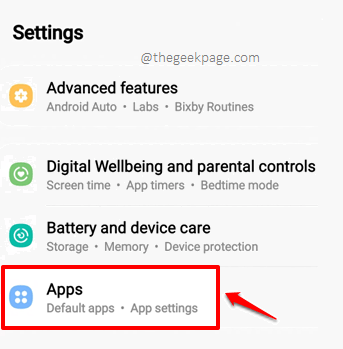
- 2738
- 437
- Dominick Barton
Apakah Anda di sini karena Anda mendapatkan 491 kode kesalahan dari Google Play Store Setiap kali Anda mencoba menginstal atau memperbarui aplikasi atau game? Nah, Anda bukan satu -satunya yang menghadapi masalah ini dan kami di sini untuk memberi tahu Anda semua tentang kesalahan ini hari ini dan cara Anda dapat memperbaikinya. Meskipun ada banyak alasan mengapa kesalahan ini bisa terjadi, alasan utamanya terbatas Data/cache aplikasi Google Play Store yang rusak, Pembaruan aplikasi yang salah, akun Google yang rusak, pembaruan Android yang hilang, dll.
Tidak khawatir, kami di sini untuk membantu Anda memperbaiki 491 kode kesalahan dengan bantuan beberapa solusi super sederhana dan cepat. Tetapi sebelum menuju untuk mencoba solusi yang tercantum dalam artikel ini satu per satu, kami akan menyarankan Anda mengulang kembali perangkat Anda sekali. Bagi banyak pengguna, restart sederhana telah melakukan keajaiban. Juga, pastikan Anda terhubung ke internet dan coba switching ke a koneksi jaringan yang berbeda Jika koneksi jaringan Anda tidak stabil. Jika Anda masih menghadapi 491 kode kesalahan bahkan setelah mencoba trik pemecahan masalah dasar kami, langsung masuk ke artikel!
Daftar isi
- Solusi 1: Hapus data aplikasi dan cache Google Play Store
- Solusi 2: Hapus instalan pembaruan aplikasi Google Play Store
- Solusi 3: Tambahkan akun google Anda
- Solusi 4: Reset Preferensi Aplikasi
- Solusi 5: Periksa pembaruan perangkat lunak android
- Solusi 6: Pabrik mengatur ulang perangkat Android Anda
Solusi 1: Hapus data aplikasi dan cache Google Play Store
Langkah 1: Luncurkan Pengaturan Aplikasi dari laci aplikasi.
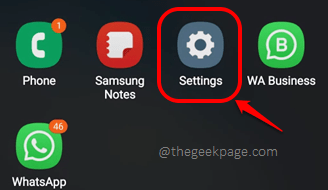
Langkah 2: Di Pengaturan layar, klik pada Aplikasi ubin.
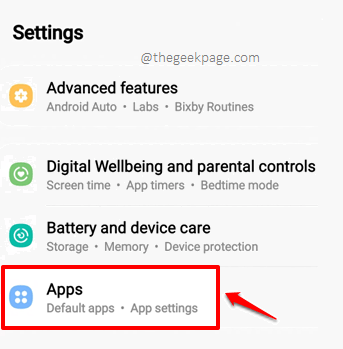
Langkah 3: Dari daftar aplikasi, klik Google Play Store.
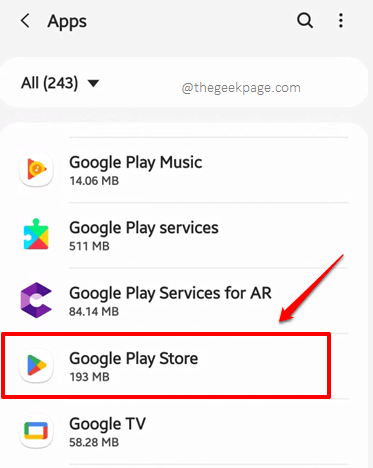
Langkah 4: Klik pada Penyimpanan opsi berikutnya.
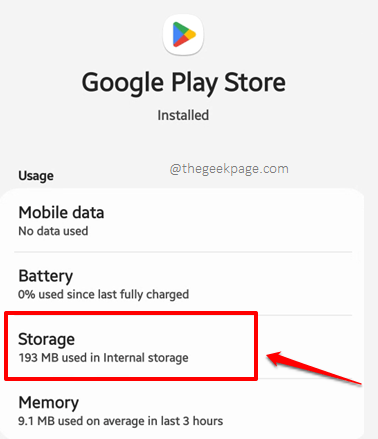
Langkah 5: Klik pada Hapus data Dan Hapus cache Tombol untuk menghapus data aplikasi dan cache masing -masing.
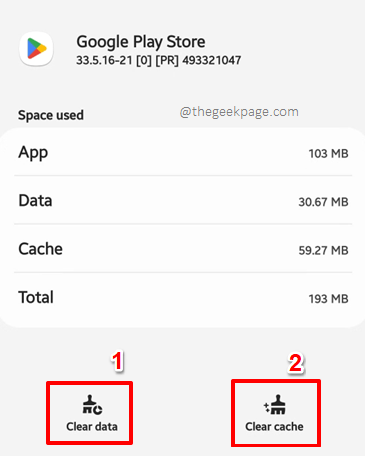
Solusi 2: Hapus instalan pembaruan aplikasi Google Play Store
Pembaruan aplikasi yang salah terkadang bisa menjadi penyebab mengapa Anda mendapatkan 491 Kode kesalahan dari Google Play Store. Jadi, mari kita coba hapus instalan pembaruan aplikasi Google Play Store dan kemudian coba perbarui aplikasi ke versi terbaru yang tersedia.
Langkah 1: Sekali lagi, luncurkan Pengaturan aplikasi.

Langkah 2: Seperti pada solusi sebelumnya, klik pada Aplikasi pilihan.
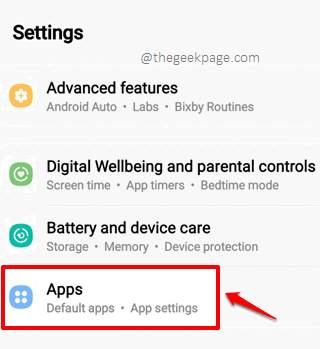
Langkah 3: Gulir daftar aplikasi dan klik yang mengatakan Google Play Store.
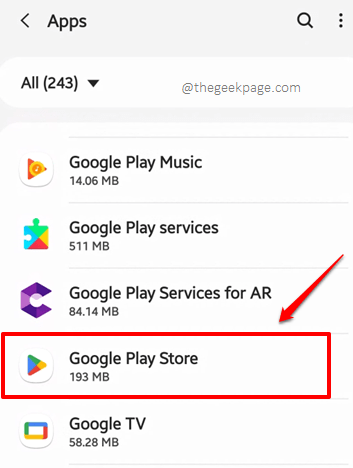
Langkah 4: Di Info aplikasi Layar Google Play Store, di sudut kanan atas, klik pada 3 Titik Vertikal ikon.
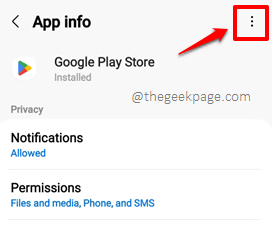
Langkah 5: Klik pada Hapus pembaruan Opsi dari menu kecil yang mengembang.
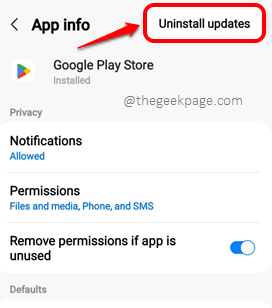
Langkah 6: Ketika Anda mendapatkan jendela peringatan berikut menanyakan apakah Anda ingin mengganti Google Play Store dengan versi pabriknya, tekan OKE tombol.
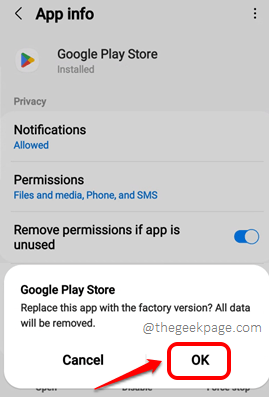
Itu dia. Aplikasi Google Play Store Anda sekarang dalam keadaan pabriknya. Periksa apakah Anda mendapatkan 491 kesalahan lagi.
Langkah 7: Mari sekarang perbarui Google Play Store Anda ke versi terbaru yang tersedia. Untuk itu, meluncurkan itu Play Store Aplikasi dengan mengklik ikonnya dari laci aplikasi.
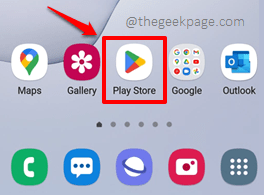
Langkah 8: Kapan Play Store diluncurkan terbuka, di sudut kanan atas layar, klik Anda Profil ikon.
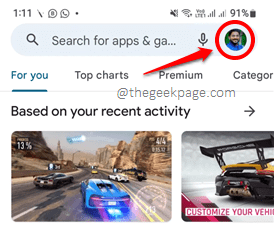
Langkah 9: Dari daftar opsi yang ditarik sebelum Anda, klik yang mengatakan Pengaturan.
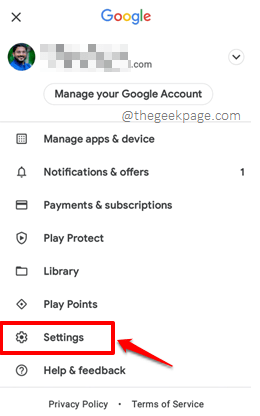
Langkah 10: Sekarang, klik pada panah bawah Ikon yang terkait dengan opsi bernama Tentang, untuk memperluasnya.
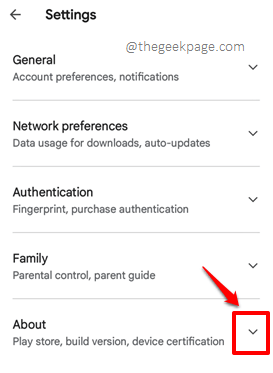
Langkah 11: Akhirnya, tekan Perbarui Play Store Tombol untuk memperbarui Play Store Anda ke versi terbaru yang tersedia.
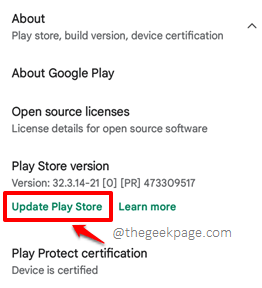
Setelah pembaruan diunduh dan diinstal, periksa apakah Anda mendapatkan 491 Kesalahan setelah mengunduh/menginstal aplikasi dari Google Play Store.
Solusi 3: Tambahkan akun google Anda
Terkadang Anda bisa mendapatkan 491 Kode kesalahan dari Google Play Store Jika akun Google yang terkait dengan Play Store Anda rusak. Dalam hal ini, cukup menghapus akun Google dan menambahkannya kembali dapat dengan mudah menyelesaikan masalah.
Langkah 1: Luncurkan Pengaturan aplikasi pertama.

Langkah 2: Di layar Pengaturan, klik pada Akun dan cadangan pilihan.
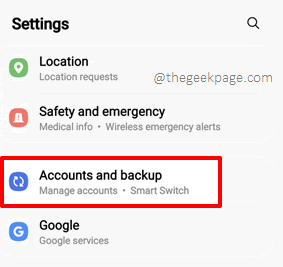
Langkah 3: Saat Anda mendarat di Akun dan cadangan layar, klik pada Mengelola akun pilihan.
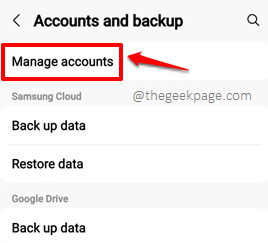
Langkah 4: Seperti berikutnya, di Mengelola akun layar, klik pada akun Google yang ingin Anda hapus, yang memberikan 491 Kesalahan di Google Play Store.
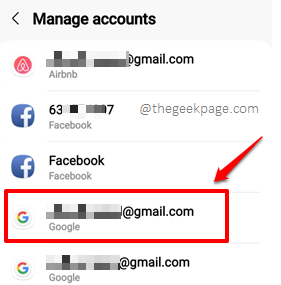
Langkah 5: Tekan Menghapus Tombol Akun Berikutnya, lalu klik pada Back Arrow di sudut kiri atas halaman untuk kembali ke Mengelola akun layar.
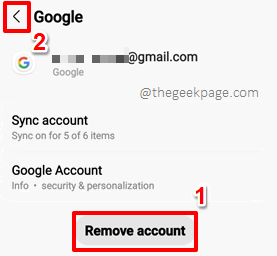
Langkah 6: Gulir ke bawah dan klik pada Menambahkan akun opsi berikutnya.
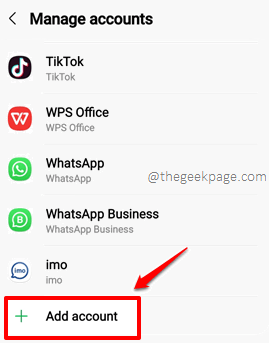
Langkah 7: Anda sekarang akan memiliki opsi untuk memilih jenis akun yang ingin Anda tambahkan. Klik Opsi Google.
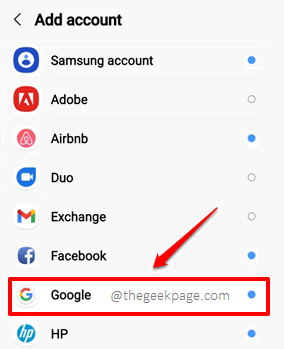
Anda sekarang akan diminta untuk memasukkan kredensial akun Google yang ingin Anda tambahkan. Entah Anda dapat menambahkan akun yang sama yang Anda hapus atau Anda dapat menambahkan akun Google yang berbeda sama sekali. Setelah akun berhasil ditambahkan, periksa apakah masalah Anda diselesaikan atau tidak.
Solusi 4: Reset Preferensi Aplikasi
Mengatur ulang preferensi aplikasi telah memperbaiki 491 kode kesalahan untuk beberapa pengguna. Mari kita lihat bagaimana ini bisa dilakukan dalam langkah -langkah di bawah ini.
Langkah 1: Sekali lagi, luncurkan Pengaturan aplikasi.
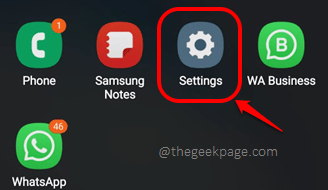
Langkah 2: Di layar Pengaturan, klik pada Aplikasi pilihan.
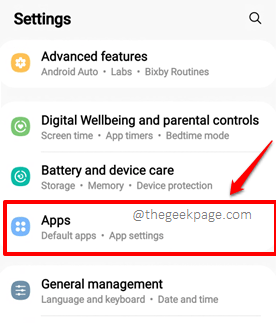
Langkah 3: Di Aplikasi Layar, di sudut kanan atas, klik pada 3 Titik Vertikal ikon untuk melihat lebih banyak opsi menu.
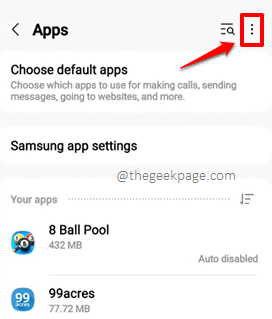
Langkah 4: Klik opsi Setel ulang preferensi aplikasi.
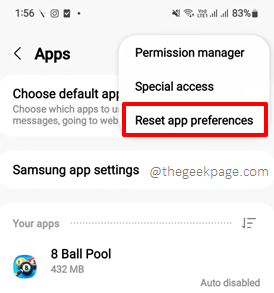
Langkah 5: Anda sekarang akan mendapatkan pesan peringatan berikut yang mengatakan semua preferensi aplikasi Anda akan diatur ulang. Silakan dan tekan Mengatur ulang tombol. Itu dia. Periksa apakah 491 Kesalahan hilang atau tidak.
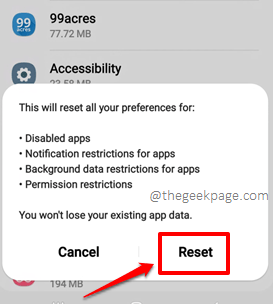
Solusi 5: Periksa pembaruan perangkat lunak android
Dalam solusi ini, kami akan memeriksa apakah perangkat Android Anda kehilangan beberapa pembaruan perangkat lunak atau tidak. Jika demikian, kami akan mengunduh dan menginstal pembaruan tersebut untuk mencoba dan memperbaiki 491 Kode kesalahan dari Google Play Store.
Langkah 1: Buka laci aplikasi dan klik pada Pengaturan ikon aplikasi untuk meluncurkannya.

Langkah 2: Dari layar Pengaturan, klik pada Pembaruan perangkat lunak pilihan.
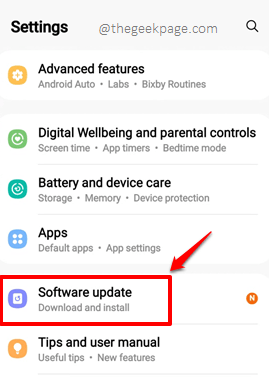
Langkah 3: Sekarang di layar pembaruan perangkat lunak, klik pada Unduh dan pasang pilihan.
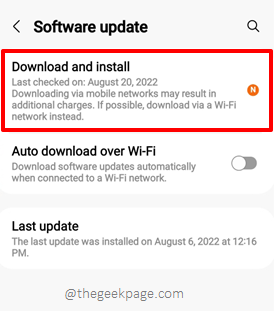
Langkah 4: Sekarang di Perbarui ponsel Anda layar, jika ada pembaruan yang akan diunduh dan diinstal, Anda akan dapat melihat Unduh tombol seperti yang ditunjukkan di bawah ini. Jika tidak ada pembaruan yang akan diunduh, tombol ini tidak akan ada.
Setelah pembaruan diunduh, Anda akan diminta mengulang kembali perangkat Android Anda. Selama restart, pembaruan akan berhasil diinstal. Setelah perangkat boot kembali ke kehidupan, periksa apakah masalahnya diselesaikan atau tidak.
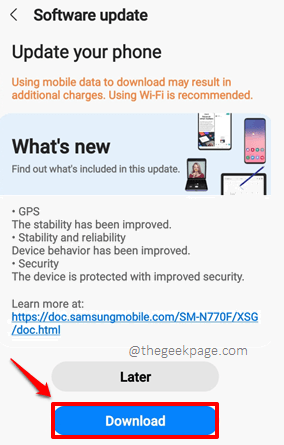
Solusi 6: Pabrik mengatur ulang perangkat Android Anda
Jika tidak ada solusi yang tercantum dalam artikel ini yang berhasil untuk Anda, sebagai pilihan terakhir, mari kita coba pabrik yang mengatur ulang perangkat Android Anda. Ingat, tindakan ini akan membersihkan ponsel Anda. Jadi Ambil cadangan semua file Anda karena semua data akan hilang setelah reset selesai.
Langkah 1: Sekali lagi, pertama, luncurkan Pengaturan Aplikasi dari laci aplikasi.

Langkah 2: Klik pada Manajemen umum Opsi dari layar Pengaturan.
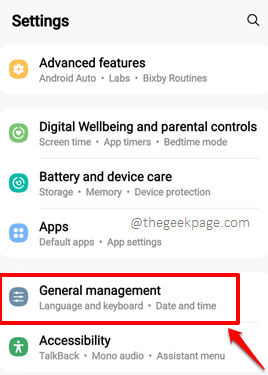
Langkah 3: Klik pada Mengatur ulang opsi berikutnya.
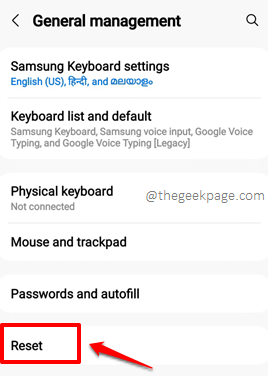
Langkah 4: Lalu klik pada Reset data pabrik pilihan.
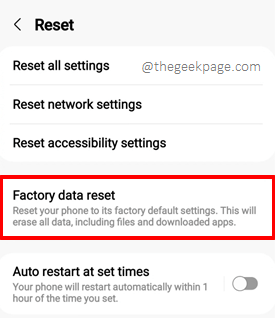
Jika diminta untuk konfirmasi, mengonfirmasi itu Mengatur ulang operasi. Operasi ini akan memakan waktu. Tunggu dengan sabar dan setelah perangkat restart, periksa apakah Anda dapat mengunduh/menginstal aplikasi/game dari Google Play Store tanpa menghadapi 491 kode kesalahan. Beri tahu kami di bagian komentar jika Anda masih menghadapi masalah ini.
Nantikan trik, tips, how, hack, dan solusi yang lebih menakjubkan.
- « Maaf, ada masalah dengan kesalahan login permintaan Anda di Instagram
- Tab Lembar Kerja tidak dapat dilihat di Microsoft Excel Fix »

